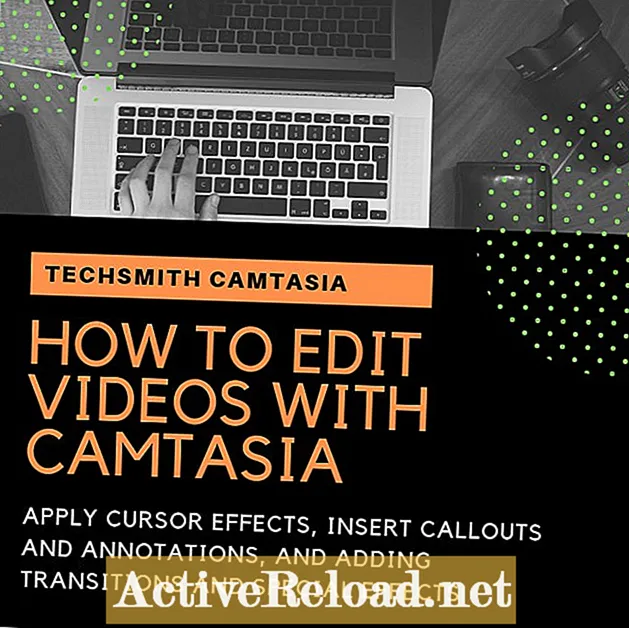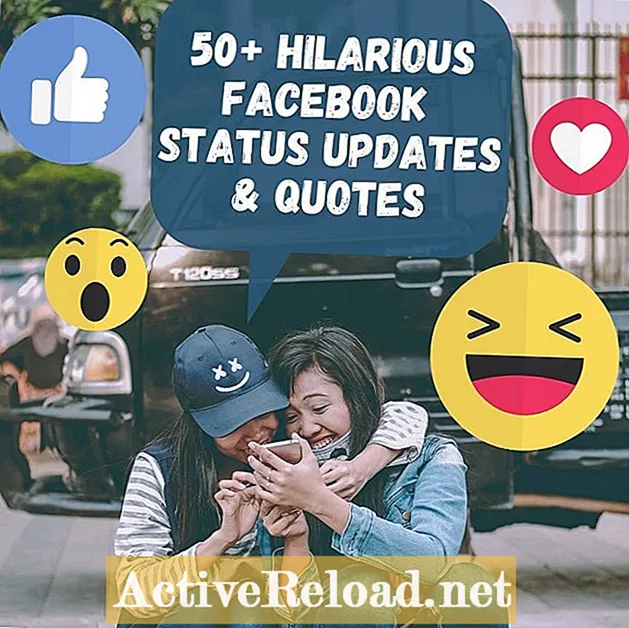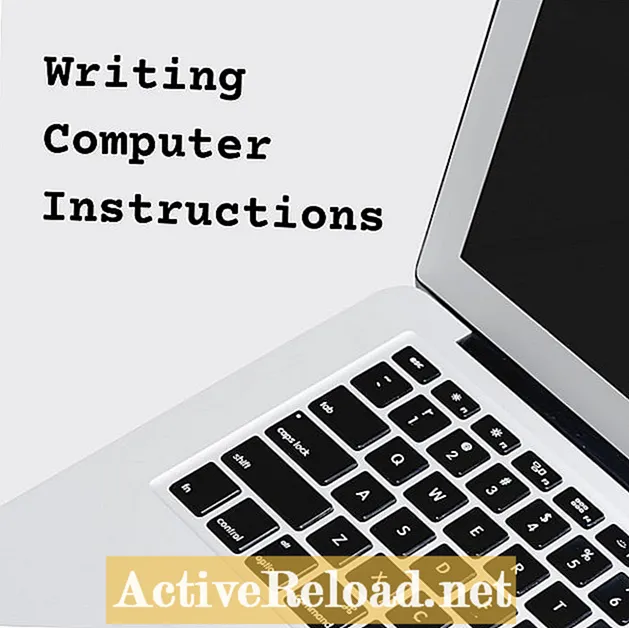Inhalt
- So bearbeiten Sie Videos in Camtasia
- Anwenden von Cursoreffekten
- Anwenden von Anmerkungen: Beschriftungen und Pfeile
- Andere Anmerkungen: Formen, Unschärfe und Hervorhebung, Skizzenbewegungen und mehr
Amelia verfügt über mehr als 25 Jahre Erfahrung in den Bereichen IT, Schulung und Ausbildung sowie E-Learning.
So bearbeiten Sie Videos in Camtasia
Wenn Sie Camtasia noch nicht kennen und noch keine Basisdatei erstellt haben, erfahren Sie in dem Artikel, wie. So erstellen Sie Videos mit Camtasia.
Wenn Sie bereits eine grundlegende Camtasia-Datei erstellt haben, öffnen Sie Ihre Datei. Sie sind jetzt bereit zu rollen!
Beginnen wir mit dem Camtasia-Hauptbildschirm. Hinweis: Wenn Sie eine andere Version als Camtasia Studio 9.0 verwenden, können die Bildschirme geringfügig variieren, die Schritte sind jedoch in erster Linie dieselben.
Anwenden von Cursoreffekten
Es gibt mehrere Cursoreffektoptionen (Sie können nur eine auswählen):
- Cursor markieren (gelber Kreis)
- Cursor vergrößern (in dieser Demo gezeigt)
- Cursor Spotlight
- Ein Cursoreffekt kann auf einen oder mehrere Aufnahmeclips angewendet werden. Klicken Sie zunächst auf den Aufnahmeclip in der Timeline.
- Klicken Sie anschließend auf Cursoreffekte links.
- Klicken Sie auf den Cursoreffekt auf die Aufnahme in der Timeline, um sie anzuwenden. In diesem Beispiel wird die gelbe Cursor-Hervorhebung angewendet. Nach dem Anwenden wird es auf den gesamten Clip angewendet.
- Um den Effekt zu verzögern, klicken Sie auf den kleinen Pfeil unten in der Mitte und ziehen Sie den Effekt nach Bedarf nach innen.
Anwenden von Anmerkungen: Beschriftungen und Pfeile
So wenden Sie ein Callout an:
- Ziehen Sie den Abspielkopf an die Position auf der Timeline, an der Sie das Callout hinzufügen möchten.
- Klicken Sie links auf Anmerkungen.
- Doppelklicken Sie auf die Anmerkung, um sie der Zeitleiste hinzuzufügen.
- Klicken Sie in die Beschriftung Ihres Videos und fügen Sie nach Bedarf Text hinzu.

So wenden Sie einen Pfeil an:
- Ziehen Sie den Abspielkopf an die Position auf der Timeline, an der Sie den Pfeil hinzufügen möchten.
- Klicken Sie links auf Anmerkungen.
- Doppelklicken Sie auf den Pfeilstil, um ihn der Zeitleiste hinzuzufügen.
- Ziehen Sie den Pfeil, um ihn neu zu positionieren. Ziehen Sie den linken oder rechten Rand des Pfeils, um die Größe des Pfeils zu ändern.
- Um Ihren Pfeil (oder eine beliebige Anmerkung) anzupassen, klicken Sie auf die Optionen rechts (um Farbe, Dicke usw. zu steuern).
Andere Anmerkungen: Formen, Unschärfe und Hervorhebung, Skizzenbewegungen und mehr
Zusätzliche Anmerkungen werden auf dieselbe Weise angewendet, indem Sie auf die entsprechende Anmerkungskategorie klicken und dann die oben beschriebenen Schritte ausführen. Hier sind zusätzliche Anmerkungen zu beachten:
- Formen
- Unschärfe und Hervorhebung
- Skizzenbewegungen
- Tastenanschläge